ipad蓝牙搜索不到设备
ad蓝牙搜索不到设备是一个相对常见的问题,可能由多种原因引起,以下是对这一问题的详细分析及解决方案:
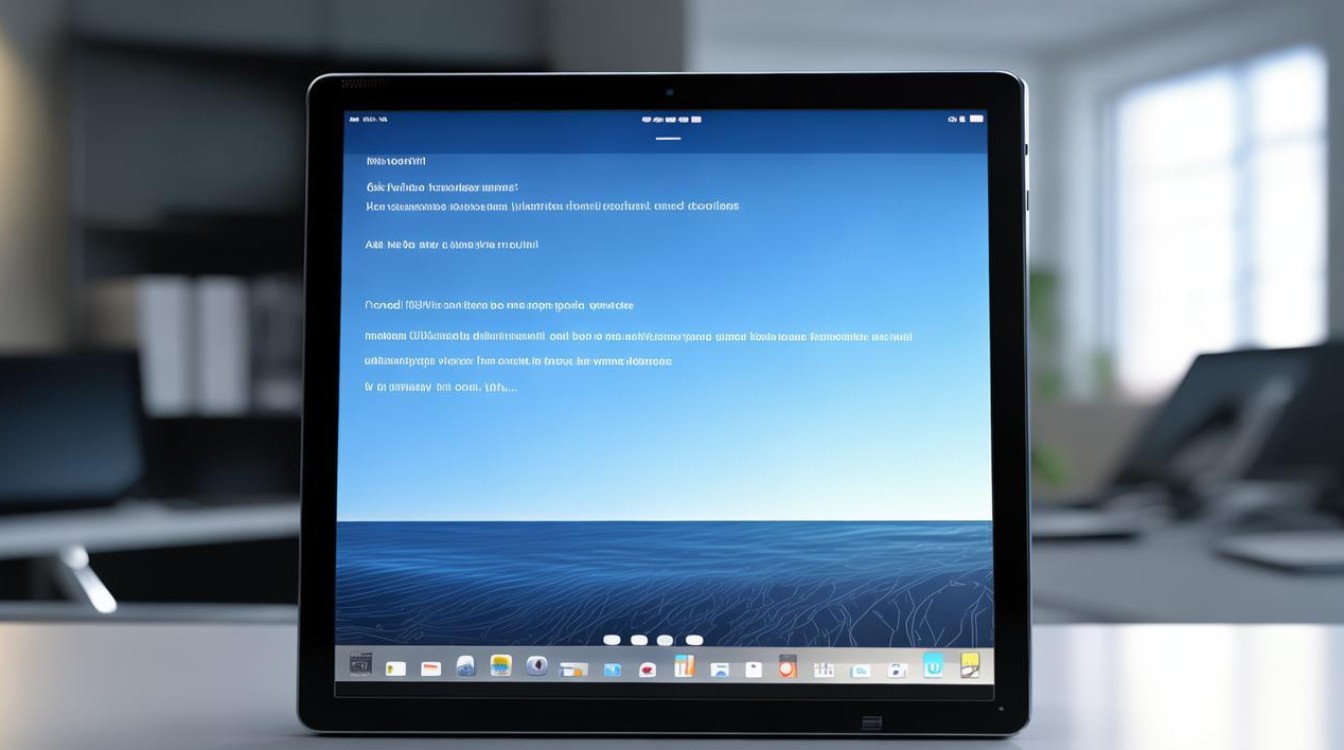
| 可能原因 | 具体描述 | 解决方法 |
|---|---|---|
| 蓝牙未开启或设置错误 | iPad或蓝牙设备未开启蓝牙功能 设备未进入配对模式(如耳机需长按电源键进入配对状态) |
检查并开启iPad和蓝牙设备的蓝牙功能。 确保设备处于“可被发现”模式(通常指示灯闪烁表示配对模式)。 |
| 设备距离或干扰 | 蓝牙信号范围有限(通常10米内)。 附近有Wi-Fi、微波炉等干扰源。 |
将iPad和蓝牙设备靠近(建议1-2米内)。 远离电磁干扰源(如路由器、微波炉)。 |
| 设备电量或硬件问题 | 蓝牙设备电量过低或已关机。 设备蓝牙模块损坏(如老旧耳机)。 |
充电或更换电池后重试。 尝试连接其他设备,确认蓝牙设备是否正常。 |
| 系统或软件问题 | iPad系统版本过旧(存在蓝牙兼容性Bug)。 蓝牙设备固件未更新(如AirPods需升级固件)。 |
更新iPad系统到最新版本(设置 → 通用 → 软件更新)。 检查蓝牙设备是否有固件更新(如通过厂商APP)。 |
| 缓存或网络设置冲突 | 旧缓存或网络设置干扰蓝牙功能。 | 重置iPad网络设置(设置 → 通用 → 传输或重置 → 重置网络设置)。 删除已保存的蓝牙设备记录(设置 → 蓝牙 → 点击设备旁的“i” → 忘记设备)。 |
| 设备兼容性问题 | 部分老旧设备不支持新协议(如蓝牙5.0 vs 蓝牙4.2)。 | 查阅设备说明书,确认兼容性。 尝试连接其他兼容设备测试。 |
操作步骤详解
-
基础排查:
- 确认iPad和蓝牙设备均已开启蓝牙。
- 检查蓝牙设备是否处于配对模式(如耳机红蓝灯交替闪烁)。
- 重启iPad和蓝牙设备(长按电源键强制重启)。
-
进阶解决:

- 重置网络设置:进入
设置 → 通用 → 传输或重置 → 重置网络设置,需重新输入Wi-Fi密码。 - 更新系统:确保iPad系统为最新版本(设置 → 通用 → 软件更新)。
- 删除并重新配对:在蓝牙设置中删除设备,重新搜索并配对。
- 重置网络设置:进入
-
特殊场景处理:
- 汽车蓝牙连接失败:检查车载系统是否设置为“可见”;尝试关闭车内其他电子设备。
- 键盘/鼠标无反应:确保设备已安装电池;尝试用其他设备测试键盘/鼠标是否正常。
FAQs
问题1:iPad蓝牙搜索不到设备,但其他手机可以连接,怎么办?
解答:可能是iPad系统与设备兼容性问题,尝试更新iPad系统到最新版本,或检查设备是否支持蓝牙协议(如蓝牙5.0),若仍不行,尝试用其他iPad或手机测试,确认问题是否出在设备本身。
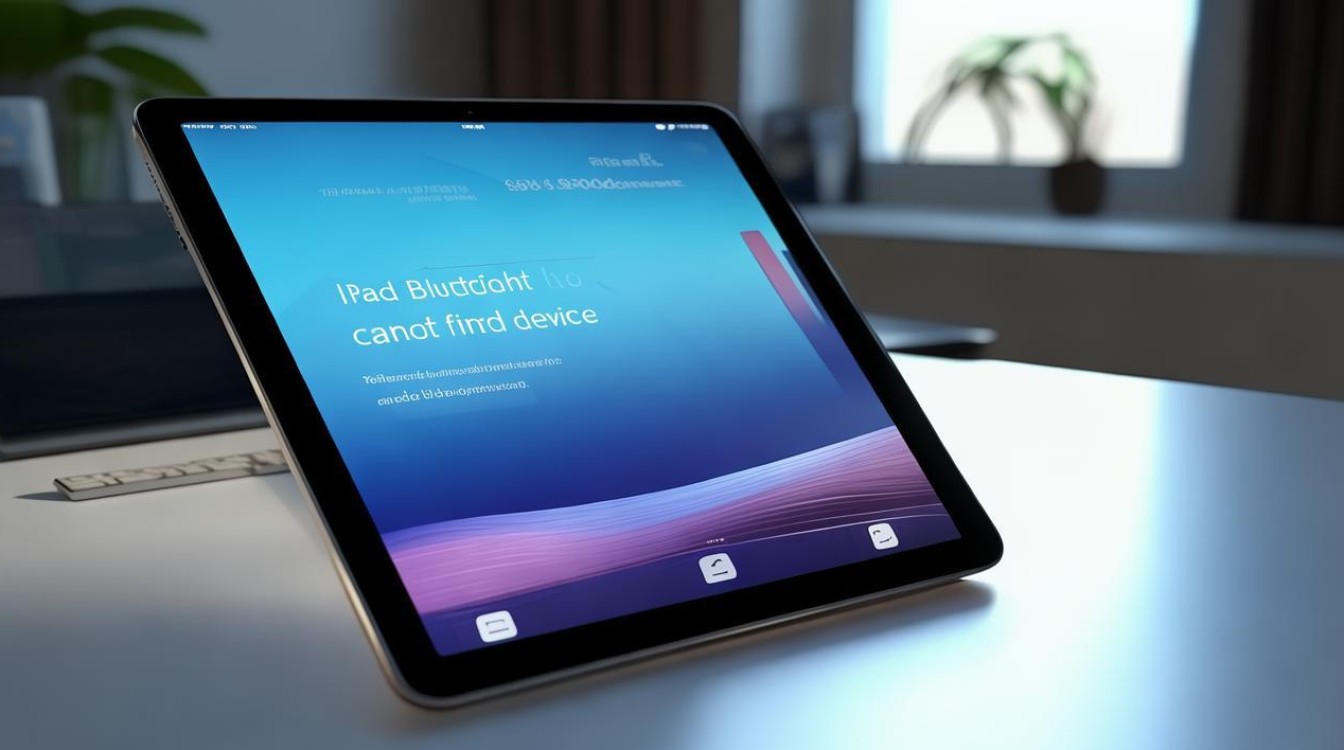
问题2:重置网络设置后蓝牙仍无法使用,是什么原因?
解答:重置网络设置会清除蓝牙配对记录,但不会修复硬件问题。
版权声明:本文由环云手机汇 - 聚焦全球新机与行业动态!发布,如需转载请注明出处。



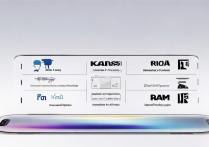
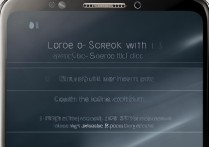
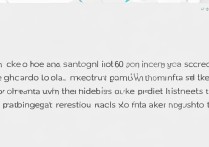
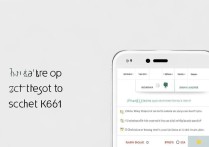





 冀ICP备2021017634号-5
冀ICP备2021017634号-5
 冀公网安备13062802000102号
冀公网安备13062802000102号